Søge
Bemærk
Fra 12. oktober 2022 bliver Power Apps-portaler til Power Pages. Flere oplysninger: Microsoft Power Pages er nu generelt tilgængelig (blog)
Vi overfører og fletter snart dokumentationen til Power Apps-portalerne med Power Pages-dokumentationen.
I Power Apps-portaler kan du søge efter poster på tværs af flere tabeller ved hjælp af portalens globale søgefunktioner. Du kan også søge i poster på lister ved hjælp af listens søgefunktion.
Listers søgefunktion på portalen bruger FetchXML i backend til at søge i de kolonner, der er defineret på listen, og derefter få vist resultaterne.
Bemærk
Du kan også søge i Power Pages. Flere oplysninger: Hvad er Power Pages
Vigtigt
Fra og med webstedsversion 9.4.4.xx bruger portalsøgning Dataverse-søgning til at levere resultater fra flere tabeller og felter til nye portaler. Lucene .NET-søgning frarådes. Men eksisterende portaler bruger Lucene .NET-søgning påvirkes ikke. Det anbefales, at brugere overfører til Dataverse-søgning. Aktivér Dataverse-søgning for eksisterende portal ved at bruge webstedsindstillingen Search/EnableDataverseSearch som sand.
Alle eksisterende kunder, der bruger Lucene .NET-søgning, skal migrere til Dataverse-søgning senest oktober 2023.
Forudsætning
Portalsøgning skal have Dataverse-søgefunktionen aktiveret i Dataverse-miljøet
Aktivere Dataverse-søgning:
I Power Platform Administration skal du vælge et miljø.
Vælg Indstillinger > Produkt > Funktioner.
Under Search skal du angive Dataverse-søgning til Til.
Vælg Gem.
Når indekset er klargjort, kan det tage en time eller mere at fuldføre en fuld synkronisering for organisationer i gennemsnitlig størrelse til et par dage for organisationer af stor størrelse.
Hvad er Dataverse-søgning
Dataverse-søgning leverer hurtige og omfattende søgeresultater sorteret efter relevans i portaler. Dataverse-søgning er den samme søgetjeneste, der bruges i modelbaserede apps og andre Microsoft Power Platform-tjenester, der er indbygget i Microsoft Dataverse.
Global søgning
Fordele ved global søgning omfatter muligheden for at:
- Finde forekomster af ord i søgeudtrykket i ethvert felt i tabellen. Forekomster kan omfatte bøjede ord som f.eks. stream, streaming eller streamet .
- Returnere resultater fra alle tabeller, der kan søges i, på en enkelt liste sorteret efter relevans baseret på faktorer som:
- Antal ord, der matcher.
- Afstand til hinanden i teksten.
- Fremhæve forekomster i søgeresultaterne.
- Levere facetindstillinger, som kan bruges til at filtrere yderligere i søgeresultater.
- Global søgning på portaler gør det muligt at søge efter poster på tværs af flere tabeller. Du kan også søge på tværs af flere kolonner og konfigurere, hvilke kolonner i en tabel der kan søges i.
- Leverer intelligent søgning ved at anvende AI-teknologi til at fortolke naturlige sprog, f.eks. stavefejl, almindelige forkortelser og synonymer, for at levere kvalitetsresultater.
Bemærk
Intelligent søgning fungerer ikke, når der bruges Lucene-syntaks. Ryd værdien i søge -/forespørgsel webstedsindstillinger for at få intelligente forespørgsler til at fungere.
Jo bedre forekomsten er, jo højere vises den i resultaterne fra den globale søgning. Et match har en højere relevans, hvis flere ord fra søgeordet er fundet i nærheden af hinanden. Jo mindre mængde tekst, hvor søgeordene er fundet, jo højere relevans. Hvis du f.eks. finder dine søgeord i et firmanavn og en -adresse, kan det være et bedre match end de samme ord, som findes i en stor artikel, langt fra hinanden. Da resultaterne returneres i en enkelt liste, kan du se en blanding af poster, der vises én efter én, med ord, der matcher, er fremhævet.
I følgende afsnit finder du oplysninger om, hvordan global søgning fungerer i Power Apps-portaler, og beskrivelser af mange af de konfigurationsindstillinger, der er tilgængelige.
Tabeller, der kan søges i via portalens globale søgning
Leverer intelligent søgning ved at anvende AI-teknologi til at fortolke naturlige sprog, f.eks. stavefejl, almindelige forkortelser og synonymer, for at levere kvalitetsresultater.
Der kan som standard søges i følgende tabeller på et portalwebsted, når de relevante løsningspakker er installeret, og søgning er tilføjet på en portal. De kolonner, der indekseres, består af de kolonner, der blev fundet i søgevisningen, som kan tilpasses. Alle tabeller på listen har deres eget standardsæt af attributter, der er indekseret som angivet her:
- Videnartikel
- Der kan også søges i noter og vedhæftede filer i en videnartikel. Du kan finde flere oplysninger: Søg i indhold i vedhæftede filer
- Du kan kun søge i artikler, der er publicerede, og hvis feltet Kun intern for artiklen er indstillet til false.
- Blog
- Blogindlæg
- Kommentar til blogopslag
- Forum
- Forumopslag
- Forumtråd
- Ide
- Kommentar til ideer
- Ideforum
- Webfil
- Der kan søges i også indhold i vedhæftede webfiler. Du kan finde flere oplysninger: Søg i indhold i vedhæftede filer
- Webside
- Hændelse
Bemærk
Du kan konfigurere søgning efter flere tabeller. Du kan finde flere oplysninger ved at læse om konfiguration af flere tabeller til søgning.
Hvis du vil opnå en bedre søgeydeevne, skal du aktivere visningen "Portalsøgning" for kun påkrævede tabeller og kolonner.
Kolonner, der kan søges på, i global søgning
Alle kolonner, der er tilgængelige i den visning, der er defineret af webstedsindstillingen Search/IndexQueryName for en tabel, er indekserede i global søgning og er søgbare.
Standardværdien for Search/IndexQueryName er "Portalsøgning".
Den første kolonne i visningen "Portalsøgning" vises som titlen på søgeresultatet. Rediger kolonnerækkefølgen i visningen "Portalsøgning" for at få den ønskede titel på søgeresultatet.
Hvis visningen ikke er tilgængelig for en tabel, er den ikke indekseret, og resultaterne vises ikke i global søgning.
Bemærk
Hvis du ændrer værdien for webstedsindstillingen Search/IndexQueryName, skal du udløse en manuel genindeksering af buildet ved hjælp af trin, der er defineret afsnittet Gendannelse af fuldt søgeindeks.
Relaterede indstillinger for websted
Følgende webstedsindstillinger gælder for global søgning:
| Navn | Standardværdi | Beskrivelse |
|---|---|---|
| Search/Enabled | Sand | En boolesk værdi, der angiver, om søgningen er aktiveret. Hvis du indstiller denne værdi til false, bliver global søgning i portalen slået fra. Hvis du bruger de leverede webskabeloner og deaktiverer denne indstilling, vises søgefeltet hverken i sidehovedet og på søgesiden. Der returneres heller ingen resultater, selvom den direkte URL-adresse for søgesiden bruges. |
| Search/EnableDataverseSearch | True | En boolesk værdi, der angiver, om Dataverse-søgning er aktiveret, eller Lucene-søgning er aktiveret. Hvis du angiver værdien til false, leveres den globale søgning af Lucene .Net-baseret søgning. Hvis indstillingen ikke findes, angives værdien som standard til sand. I alle portaler, der er klargjort efter webstedsversion 9.4.4.xx, er standardværdien True. Portaler, der er klargjort før denne version, er False. |
| Search/EnableAdditionalEntities | Falsk | Hvis denne værdi angives til true, kan du søge i andre tabeller på portalen. Kræver, at Søgning/aktiveret er angivet Sand, når den bruges. |
| Search/Filters | Indhold:adx_webpage;Hændelser:adx_event,adx_eventschedule; Blogs:adx_blog,adx_blogpost,adx_blogpostcomment;Forums:adx_communityforum, adx_communityforumthread,adx_communityforumpost;Ideas:adx_ideaforum,adx_idea,adx_ideacomment; Problemer:adx_issueforum,adx_issue,adx_issuecomment;Helpdesk:incident |
En samling filtreringsindstillinger for logiske navne i søgningen. Definition af en værdi her tilføjer rulleliste med filtreringsindstillinger i global søgning. Denne værdi skal være i form af navne-/værdipar, med navn og værdi adskilt af et kolon og par adskilt af et semikolon. For eksempel: "Forums:adx_communityforum,adx_communityforumthread,adx_communityforumpost;Blogs:adx_blog,adx_blogpost,adx_blogpostcomment". Bemærk!
|
| Search/IndexQueryName | Portalsøgning | Navnet på systemvisningen bruges portalsøgeforespørgslen til at definere felterne for en aktiveret tabel, som er indekseret, og som der er søgt i. |
| Search/Query | +(@Query) _title:(@Query) _logicalname:adx_webpage~0.9^0.2 -_logicalname:adx_webfile~0.9 adx_partialurl: (@Query) _logicalname:adx_blogpost~0.9^0.1 -_logicalname: adx_communityforumthread~0,9 |
Denne indstilling føjer andre vægtninger og filtre til forespørgslen, som en bruger angiver i det standardsøgefelt, der vises på portalen. I standardværdien er @Query den forespørgselstekst, der er angivet af brugeren. Du kan finde oplysninger om, hvordan du kan ændre denne værdi, ved at følge Lucene-forespørgselssyntaks. Vigtigt: Denne vægtning og filtrering gælder kun for det søgefelt, som indgår i standardsøgesiden på portalen. Hvis du bruger et Liquid-søgemærke til at oprette din egen søgeside, kan denne indstilling ikke anvendes. |
| Search/Stemmer | Engelsk | Det sprog, som portalsøgningens stammealgoritme. |
| Search/FacetedView | Sand | Det giver mulighed for facetter i søgeresultaterne. Når indstillingen er sat til sand, vises facetter sammen med resultaterne på søgesiden. |
| Search/IndexNotesAttachments | Falsk | Angiver, om indholdet af vedhæftede filer til noter i videnbaseartikler og webfiler skal indekseres. Som standard er indstillingen sat til falsk. Du kan finde flere oplysninger: Søg i indhold i vedhæftede filer |
| Search/RecordTypeFacetsEntities | Blogs:adx_blog,adx_blogpost;Forums:adx_communityforum, adx_communityforumthread,adx_communityforumpost; Ideas:adx_ideaforum,adx_idea;Downloads:annotation,adx_webfile |
Dette bestemmer, hvordan tabellerne grupperes i facetten Posttype på søgesiden. Denne indstilling har formatet "DisplayNameinRecordTypeFacet1:logicalnameoftable1,logicalnameoftable2; DisplayNameinRecordTypeFacet2:logicalnameoftable3,logicalnameoftable4" Vist navn i facetten Posttype vises i brugergrænsefladen. Denne facetgruppe samler resultatet af de tabeller, der er defineret i konfigurationen. |
| KnowledgeManagement/DisplayNotes | True | Angiver, om du vil indeksere vedhæftede filer til vidensbaseartikler. Som standard er indstillingen sat til falsk. |
Relaterede indholdskodestykker
Følgende indholdskodestykker er relateret til global søgning:
| Navn | Standardværdi | Beskrivelse |
|---|---|---|
| Header/Search/Label | Search | Dette indholdskodestykke bestemmer vandmærketeksten i søgefeltet i portaloverskriften. |
| Header/Search/ToolTip | Søge | Dette indholdskodestykke bestemmer, hvilken værktøjstiptekst der vises, når du holder markøren over søgeikonet i portaloverskriften.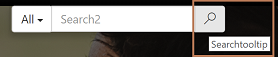 |
| Search/Default/FilterText | Alle | Dette indholdskodestykke bestemmer den standardtekst, der fremgår af filterrullelisten ved siden af søgefeltet.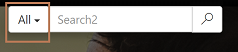 |
| Search/Facet/All | Alle | Dette indholdskodestykke bestemmer den standardtekst, der vises for "facetten alle poster" i facetten "Posttype" på siden med søgeresultater.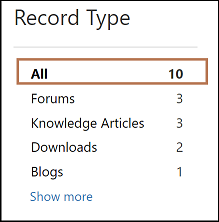 |
| Søg/Facet/Ryd begrænsninger | Ryd alt | Dette indholdskodestykke bestemmer en etiketten på knappen, som nulstiller alle facetter, der er anvendt på søgeresultatsiden.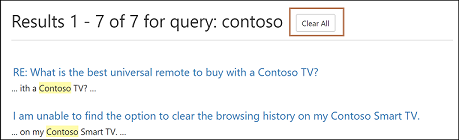 |
| Søg/Facet/Downloads | Overførsler | Dette indholdskodestykke bestemmer den etiket, der vises i søgeresultaterne for vedhæftede filer i anmærkninger og webfilposter i facetten "Posttype".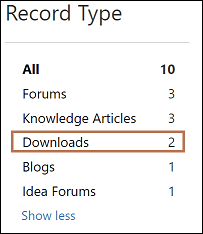 |
| Søg/Facet/Mindre | Vis mindre | Dette indholdskodestykke bestemmer etiketten på knappen, der skjuler facetresultater. |
| Search/Facet/ModifiedDate | Ændrindgsdato | Dette indholdskodestykke bestemmer etiketten for den overskrift, der vises facetten Ændringsdato.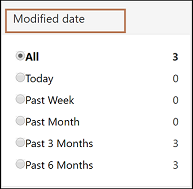 |
| Search/Facet/More | Vis mere | Dette indholdskodestykke bestemmer etiketten på knappen, der udvider facetresultater.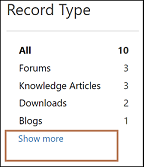 |
| Search/Facet/Product | Produkter | Dette indholdskodestykke bestemmer etiketten på facetten Produkter.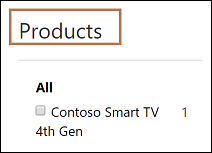 |
| Search/Facet/Rating | Rating | Dette indholdskodestykke bestemmer etiketten på facetten Klassificering.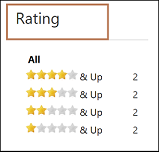 |
| Search/Facet/RecordType | Posttype | Dette indholdskodestykke bestemmer etiketten på facetten Posttype. |
| Search/Facet/SortOrder/AverageUserRating | Gennemsnitlig brugerklassificeringer | Dette indholdskodestykke bestemmer den etiket, der vises for indstillingen "Sorter efter gennemsnitlig brugerklassificering" på sorteringsrullelisten på siden Søgeresultater.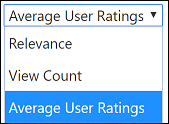 |
| Search/Facet/SortOrder/Relevance | Relevans | Dette indholdskodestykke bestemmer den etiket, der vises for indstillingen "Sorter efter relevans" på sorteringsrullelisten på siden Søgeresultater. |
| Search/Facet/SortOrder/Views | Antal visninger | Dette indholdskodestykke bestemmer den etiket, der vises for indstillingen "Sorter efter antal visninger" på sorteringsrullelisten på siden Søgeresultater.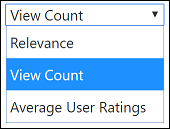 |
Tabelspecifik håndtering
Sag: Som standard er kun de sager, der kan søges i, i tilstanden Løst, og feltet Publicer på internettet er indstillet til True. Du kan ændre denne funktionsmåde ved at opdatere visningen Portalsøgning for tabellen Sag og fjerne de filtre, der er tilgængelige i visningen Portalsøgning. Men når markeringen i dette afkrydsningsfelt fjernes, er det vigtigt at sikre, at skabelonen Kundeservice – Sag ændres korrekt, fordi denne webstedsskabelon bevirker, at ikke alle brugere kan få vist tilfælde, der er aktive og ikke publiceres på internettet. Hvis webskabelonen ikke ændres, kan sager ses i søgeresultaterne. Men når du vælger dem, vises websiden med sagsdetaljer med fejlmeddelelsen Tilladelse nægtet.
Videnbase: Der kan kun søges i de videnartikler, hvis de er i tilstanden Publiceret, og feltet Internt er indstillet til Nej. Denne funktionsmåde kan ikke ændres. Videnartikler indeholder også særlige funktioner, der er tilgængelige i søgeresultater som følger:
Facetter: Der findes to særlige facetter, der kun er tilgængelige for videnartikler, og som vises, hvis videnartikelposter er tilgængelige i søgeresultaterne.
Facetten Klassificering: Denne facet gør det muligt at filtrere søgeresultater baseret på den gennemsnitlige klassificering af videnartikler.
Facetten Produkt: Denne facet gør det muligt at filtrere søgeresultater baseret på det produkt, der er tilknyttet videnartiklerne.
Søgning i vedhæftede filer: Med denne funktionalitet kan du søge i de vedhæftede filer eller noter, der er knyttet til en videnartikel. Søg i notebeskrivelse, titel, navnet på vedhæftede fil og indholdet af vedhæftet filer i noter eller i vedhæftede filer, der vises på portalen. Du kan finde flere oplysninger: Søg i indhold i vedhæftede filer
Specialtegn og syntaks, der understøttes af søgning
Forskellige specialtegn og syntakser understøttes som en del af globale portalsøgning med henblik på bedre filtrering af søgeresultaterne. Disse specialtegn og syntakser kan bredt opdeles i følgende grupper:
Udtryk: Alle forespørgsler, der angives af brugeren for søgningen, fortolkes i udtryk og operatorer. Her er de forskellige typer af udtryk:
Enkeltudtryk: Enkeltudtryk er et enkelt ord. F.eks. kan en forespørgsel {Hej verden} opdeles i to enkeltudtryk: "hej" og "verden". Der søges særskilt i hvert enkeltudtryk. I forespørgslen {Hej verden} vises alle de poster, der indeholder udtrykket "hej" eller "verden" i søgeresultaterne.
Sætninger: En sætning er en gruppe af ord og udtryk, der er omgivet af dobbelte anførselstegn (""). F.eks. ville forespørgslen {"hej verden"} blive fortolket som et samlet udtryk "hej verden". Der søges særskilt i hver sætning. Forespørgslen {Hej verden} viser f.eks. alle de poster, der indeholder det komplette udtryk "Hej verden" i søgeresultaterne. Alle poster med "hej" eller "verden" ville ikke blive vist.
Hver søgeforespørgsel kan bestå af et eller flere af disse udtryk for enhver type, der er en kombination af booleske operatorer, for at oprette komplekse forespørgsler.
Udtryksmodifikatorer
Søgning med jokertegn: Der findes to typer jokertegn, der er tilgængelige til brug i en enkeltudtryk i søgeforespørgsler (ikke i sætningsforespørgsler): Søgning ved hjælp af jokertegn for enkelttegn og Søgning ved hjælp af jokertegn for flere tegn.
Søgning ved hjælp af jokertegn for enkelttegn: Du kan udføre en søgning med jokertegn, der søger efter et enkelt tegn, ved hjælp af symbolet spørgsmålstegn (?). Søgning ved hjælp af jokertegn for enkelttegn søger efter udtryk, der svarer til udtrykket, når det enkelte tegn er erstattet. For eksempel for at søge efter "margen" eller "margin" kan du bruge søgeforespørgslen "marg?n".
Søgning ved hjælp af jokertegn for flere tegn: Du kan udføre en søgning med jokertegn, der søger på flere tegn, ved hjælp af symbolet stjerne (*). Søgning ved hjælp af jokertegn for flere tegn søger efter nul eller flere tegn. Hvis du f.eks. vil søge efter test, tests eller tester, du kan bruge søgeforespørgslen "test ". Du kan også bruge Søgning ved hjælp af jokertegn for flere tegn midt i forespørgslen. For eksempel "tet".
Bemærk
- Du kan ikke bruge en * eller et ? symbol som det første tegn i en søgning.
- Søgning med jokertegn kan ikke bruges i en sætningsforespørgsel. Hvis du f.eks. bruger forespørgsel "he* verden", vises ikke resultater med teksten "hej verden".
Nærhedssøgning: Med en nærhedssøgning kan du søge på ord, som er inden for en bestemt afstand fra hinanden. Hvis du vil finde resultater, hvor ordene "billede" og "sløret" vises inden for 10 ord fra hinanden, kan du f.eks. bruge nærhedssøgning.
Brug tildesymbolet (~) i slutningen af forespørgslen til at udføre nærhedssøgninger. Hvis du vil finde resultater, hvor ordene "billede" og "sløret" vises inden for 10 ord fra hinanden, kan du f.eks. bruge nærhedssøgning til at søge efter dem. Forespørgslen vil se sådan ud: "billede sløret"~10.
Boost et udtryk: Global søgning viser relevansniveau for matchende dokumenter baseret på de udtryk, der blev fundet. Du kan booste et udtryk ved at bruge symbolet cirkumfleks (^) med en boostfaktor (et tal) i slutningen af det udtryk, du søger efter. Jo højere faktor, desto mere relevant bliver udtrykket.
Boosting gør det muligt at styre et dokuments relevans ved at booste dets søgeudtryk. Hvis du f.eks. vil søge efter Smart TV, og du vil have, at udtrykket Smart skal være mere relevant, kan du booste det ved hjælp af ^-symbolet sammen med boostfaktoren ud for udtrykket. Skal du skrive: Smart^4 TV. Det får dokumenter med udtrykket Smart til at fremstå mere relevante.
Du kan også booste længere udtryk som eksemplet: Smart TV^4 Nyt TV. I dette tilfælde bliver udtrykket "Smart TV" boostet i sammenligning med "Nyt TV".
Boostfaktoren er som standard 1. Selvom boostfaktoren skal være positiv, kan den være mindre end 1 (f.eks. 0,2).
Booleske operatorer: Booleske operatorer gør det muligt at kombinere udtryk via logiske operatorer. Global søgning understøtter OR, AND, NOT, "+" og "-" som booleske operatorer.
Bemærk
Booleske operatorer skal være skrevet med store bogstaver.
OR: OR-operatoren er standard-sammenføjningsoperatoren. hvis der ikke er nogen boolesk operator mellem to udtryk, bruges operatoren OR. OR-operatoren knytter to udtryk sammen og søger efter en matchpost, hvis et af udtrykkene findes i en post. Det svarer til en foreningsmængde, der bruger sæt. Symbolet || kan bruges i stedet for ordet OR. F.eks. søger søgeforespørgslen "Smart TV" (uden anførselstegn) efter alle poster, der indeholder ordene "Smart" eller "TV". Denne forespørgsel kan også skrives som "Smart OR TV", "Smart || TV".
AND: AND-operatoren matcher poster, hvor begge udtryk findes et vilkårligt sted i teksten i et enkelt dokument. Det svarer til en fællesmængde, der bruger sæt. Symbolet && kan bruges i stedet for ordet AND. F.eks. søger søgeforespørgslen "Smart AND TV" (uden anførselstegn) efter alle poster, der indeholder ordene "Smart" og "TV". Denne forespørgsel kan også skrives som "Smart && TV".
NOT: NOT-operatoren udelukker poster, der indeholder udtrykket efter NOT. Det svarer til en difference, der bruger sæt. Symbolet ! kan bruges i stedet for ordet NOT. F.eks. søger søgeforespørgslen "Smart NOT TV" (uden anførselstegn) efter alle poster, der indeholder ordet "Smart", men ikke ordet "TV". Denne forespørgsel kan også skrives som "Smart ! TV".
Plussymbolet (+): Plussymbolet (+), som også kaldes den nødvendige operator, kræver, at udtrykket efter "+"-symbolet findes et sted i en post. F.eks. søger søgeforespørgslen "Smart + TV" efter alle poster, hvor ordet "TV" skal være til stede, og hvor ordet "Smart" evt. også findes.
Minussymbolet (-): Minussymbolet (-), der også kaldes udelukkelsesoperatoren, udelukker dokumenter, der indeholder udtrykket efter "-"-symbolet. F.eks. søger søgeforespørgslen "Smart - TV" efter alle poster, hvor ordet "Smart" er til stede, og hvor ordet "TV" ikke findes.
Gruppering: Global portalsøgning understøtter brug af parenteser til gruppering af delsætninger, så de danner underforespørgsler. Denne funktion kan være nyttig, hvis du vil styre den booleske logik for en forespørgsel. Hvis du f.eks. vil søge efter alle poster, hvor et af udtrykkene "HD" eller "Smart" findes, men hvor ordet TV altid findes, kan forespørgslen skrives som "(HD eller Smart) AND TV" (uden anførselstegn).
Liquid-søgemærke
Du kan aktivere den globale portalsøgning fra Liquid-skabeloner ved hjælp af mærket searchindex. Flere oplysninger: searchindex
Vigtigt
Når du bruger mærket searchindex, returneres facetter ikke som en del af resultater, og de kan heller ikke anvendes som et filter.
Opdatering af søgeindeks
Opdateringer af søgeindeks i Power Apps-portaler sker automatisk, på samme måde som cacheugyldiggørelsen. Du bør dog være opmærksom på følgende:
For alle tabletter, der kan søges i, skal flaget for metadata til besked om ændring, aktiveres, ellers får portalen ikke besked om ændringerne, og søgeindekset kan ikke blive opdateret.
Det kan tage op til 30 minutter, før en ændring vises i en portalsøgning. Men 95 procent af ændringerne opdateres inden for 15 minutter. Hvis der er vedhæftede filer, kan det tage længere tid, afhængigt af størrelsen på den vedhæftede fil.
det anbefales at genopbygge det fulde indeks manuelt, når du har udført en massedataoverførsel eller masseopdateringer af -poster på kort tid. Du kan finde flere oplysninger under Gendannelse af fuldt søgeindeks.
Gendannelse af fuldt søgeindeks
Gendannelse af fuld søgeindeks er påkrævet, når:
- Du foretager ændring af metadata i søgeegenskaber som f.eks. ændring af visse forespørgselsspecifikke webstedsindstillinger eller ændrer visningen af en tabel osv.
- Massedataoverførsel eller opdateringer udføres.
- En webstedspost for, der er knyttet til din portal, ændres i et Microsoft Dataverse-miljø.
Du kan også gendanne et fuldt søgeindeks fra en portal.
- Log på portalen som administrator.
- Gå til URL-adressen:
<portal_path>/_services/about - Vælg Gendan søgeindeks.
Vigtigt
- Gendannelse af et fuldt indeks er kostbart og bør ikke finde sted, når der er størst travlhed, fordi det kan få portalen til at gå ned.
- Den tid, det tager at genopbygge indeks, er proportional med størrelsen på de data, der er berettiget til indeksering i henhold til din konfiguration af søgeforespørgsel, og den kan variere fra et par minutter til en time.
Fjerne en tabel fra global søgning
Nogle gange kan du blive bedt om helt at fjerne bestemte tabeller fra den globale portalsøgning for at sikre, at kunderne får det rigtige resultat hurtigt.
I følgende eksempel fjerner vi tabellen Sag fra portalens globale søgning.
Trin 1: Bloker for, at sagstabellen kan indekseres
For at blokere for, at tabellen Sag bliver indekseret, skal du omdøbe visningen af tabellen Sag, der definerer den post, der er indstillet til at blive indekseret af portalen (som defineret af webstedsindstillingen Search/IndexQueryName). Som standard er navnet på visningen Portalsøgning.
Gå til Power Apps.
Vælg Løsninger
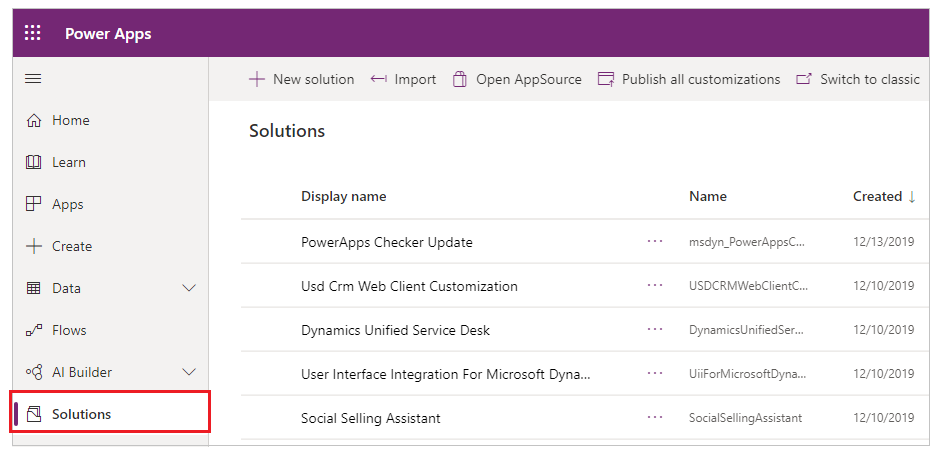
Søg efter Standardløsning, og vælg Rediger for at åbne den.
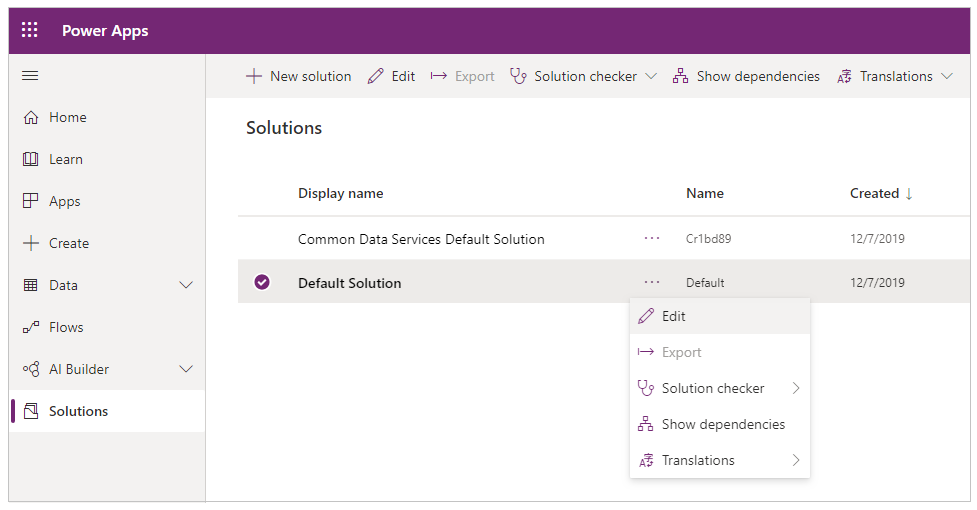
Søg i og rediger tabellen Sag for at se komponenterne i den.
Vælg fanen Visninger, og vælg derefter Portalsøgning for at åbne den i en visningseditor.
Omdøb visningen i visningseditoren efter behov. Sørg for, at det nye navn ikke indeholder udtrykket Portalsøgning.
Gem og publicer ændringerne, og luk visningseditoren.
Gendan det fulde indeks som beskrevet i afsnittet Gendannelse af fuldt søgeindeks.
Bemærk
I dette eksempel foretager vi ændringer i et ikke-administreret lag ved at redigere visningen direkte. Du kan også gøre dette via en ikke-administreret løsning.
Trin 2: Fjern sagstabellen fra brugergrænsefladen
Når du har udført de handlinger, som er beskrevet i trin 1, vil tabellen Sag ikke blive indekseret. Hvis du vil fjerne sagstabellen fra brugergrænsefladens overfladeområder, skal du ændre den webstedsindstilling, der er knyttet til webportalens globale søgning. Følgende indstillinger skal ændres for webstedet:
search/filters: Fjerner fjerner sagstabel fra filtre på søgesiden og i søgefeltet i sidehovedet på webstedet. Værdien er som standard: Content:adx_webpage,adx_webfile;Blogs:adx_blog,adx_blogpost;Forums:adx_communityforum,adx_communityforumthread,adx_communityforumpost;Ideas:adx_ideaforum,adx_idea;Help Desk:incident;Knowledge:knowledgearticle
Du skal slette Help Desk:incident; fra værdien for dette websted, så tabellenHændelse fjernes fra filtre, der kommer ud for søgefeltet i brugergrænsefladen.
Den ændrede værdi vil være:
Content:adx_webpage,adx_webfile;Blogs:adx_blog,adx_blogpost;Forums:adx_communityforum,adx_communityforumthread,adx_communityforumpost;Ideas:adx_ideaforum,adx_idea;Knowledge:knowledgearticle
Når denne indstilling er ændret, fjernes sagstabellen fra filtre på søgesiden og i sidehovedet.
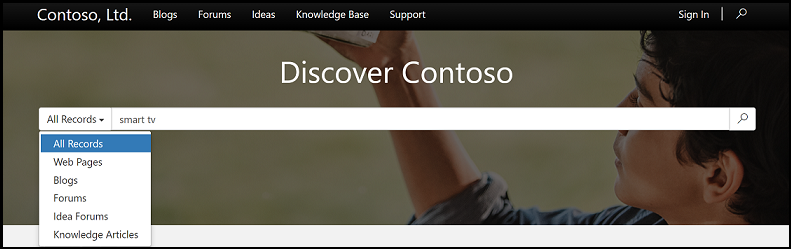
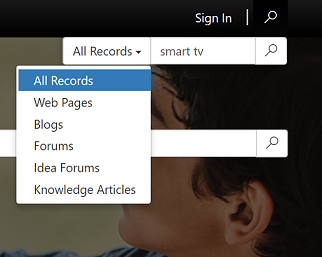
Næste trin
Konfigurere global søgning for flere tabeller
Se også
Bemærk
Kan du fortælle os om dine sprogpræferencer for dokumentation? Tag en kort undersøgelse. (bemærk, at denne undersøgelse er på engelsk)
Undersøgelsen tager ca. syv minutter. Der indsamles ingen personlige data (erklæring om beskyttelse af personlige oplysninger).